
Allplan 2014 Срыбных Некрасов
.pdf
© ООО Фирма «Уралкомплект – наука», 2014 |
www.uralkn.ru |
|
|
сит вас указать разрез (1) и произведет расчет. После двойного щелчка по номеру файла вы его увидите.
Вразрезахнекоторыелиниинакладываютсявпроекциидругнадруга. На экране этого не видно, но при редактировании чертежа они могут
161
Книга создана при участии ООО Фирма Уралкомплект-наука/Екатеринбург и Allbau Software/Берлин

© ООО Фирма «Уралкомплект – наука», 2014 |
www.uralkn.ru |
добавить вам работы. Allplan поможет избавиться от этой неприятности.
Послеполучениярезультатарасчета разреза воспользуйтесь инструментом
Объединить накладывающиеся линии
(удаление сдвоенных линий) из модуля Черчение. По запросу системы обведите весь чертеж. Через некоторое время результатпримененияинструментапоявитсянаэкране,хотявнешнихизмененийвы, скорее всего, не обнаружите.
Для получения ступенчатого разреза необходимо выполнить те же самые операции для набора файлов, входящих в Разрез 2.
РеальныйAllplan
Беседка с кованными элементами
162
Книга создана при участии ООО Фирма Уралкомплект-наука/Екатеринбург и Allbau Software/Берлин

© ООО Фирма «Уралкомплект – наука», 2014 |
www.uralkn.ru |
5.3. Размерные линии и высотные отметки
СистемаAllplanпредоставляетвраспоряжениепользователейбольшойнаборинструментовдляпроставлениялинейныхразмеров,высотных отметок, дуг и углов. Вы можете выполнять эти операции как в ручном, так и в автоматическом режиме.
В качестве примера рассмотрим простановку размеров на плане первогоэтажа.Мырекомендуемразмещатьразмерныелиниивотдельном файле. Поэтому сделайте активным любой свободный файл из набора файлов для первого этажа, а сам файл План первого этажа объявите активным фоновым.
АктивизируйтемодульРазмернаялиния изгруппымодулейобщегоназначения.Сего помощью мы в ручном режиме проставим размерные вертикальные линии для правой стены.
Найдитевменюиактивизируйтефункцию Размерная линия. Поскольку мы сейчас обратились к этому инструменту впервые,
необходимо убедиться, что установлены нужные параметры и свойства. Вызвать окно свойств размерной линии следует с помощью уже хорошо нам знакомой кнопки Свойства плавающей панели Размерная линия.
Окно свойств позволяет задать параметры размерных линий и надписей, для чего имеются соответствующие закладки. Назначение большинства параметров должно быть вам понятно, тем более, что их изменения сразу же отображаются в окне просмотра. Пока мы рекомендуемустановитьзначениявсоответствииснашимпримером.Вкачестве ограничителя укажите засечку. На вкладке Текст обратите внимание на размеры (высоту, ширину) символов. Положение размерного текста (позицию) относительно размернойлинии выможетеустановить посвоему желанию с помощью мышки.
На вкладке Число установите миллиметры в качестве единиц изме-
рения и снимите отметку Экспоненциальный формат.
НавкладкеПараметрывводаследуетуказать,чтоположениелиний привязки будет ограничено вспомогательным многоугольником. После установки свойств нажмите кнопку ОК.
Дляопределенностидопустим,чтонеобходимоуказатьдлинустены, аразмернаялиниядолжнарасполагатьсявертикальносправаотнее.Действоватьнужновследующейпоследовательности.Наплавающейпанели
163
Книга создана при участии ООО Фирма Уралкомплект-наука/Екатеринбург и Allbau Software/Берлин

© ООО Фирма «Уралкомплект – наука», 2014 |
www.uralkn.ru |
|
|
164
Книга создана при участии ООО Фирма Уралкомплект-наука/Екатеринбург и Allbau Software/Берлин

© ООО Фирма «Уралкомплект – наука», 2014 www.uralkn.ru
Размерная линия нажмите кнопку с изображением вертикальной размерной линии. Щелчком левой клавиши
мыши укажите точку, через которую должна пройти размерная линия. В нашем случае это может быть любая точка справа от чертежа.
Далее система попросит вас указать точки на чертеже, которые должны быть образмерены, поэтому щелкните по внешним угловым точкам стены. Нажмите клавишу <Esc> и обратите внимание на подсказку
— система просит указать линию, до которой следует довести выносные линии. Таким образом, вы должны задать тот самый многоугольник, который ограничивает линии привязки. В нашем случае нужно снова указать угловые точки стены и нажать <Esc>. Все ваши действия будут сразу отражаться на экране. Попробуйте самостоятельно выполнить построение второй размерной цепочки.
Если ваши эксперименты завершились удачно, перейдем к рассмотрениюавтоматическойпростановкиразмеров.Длявыполненияэтойоперации активизируйте функцию Автопростановка размеров модуля Размерная линия. На экране появится одноименная плавающая панель.
Здесьнужноотметить,чтонеобходимыесвойстваразмерныхлиний, вообще говоря, нужно установить снова. Если вы хотите использовать ранее заданные свойства, то можно поступить проще. Их следует заимствовать от уже имеющихся размерных
линий. Так мы и поступим.
На плавающей панели нажмите кнопку сизображениемпипеткииукажитекурсором
Заимствовать параметры разм. линии
165
Книга создана при участии ООО Фирма Уралкомплект-наука/Екатеринбург и Allbau Software/Берлин

© ООО Фирма «Уралкомплект – наука», 2014 |
www.uralkn.ru |
ту размерную цепочку, свойства которой будут заимствоваться. Когда курсор почувствует размерную линию, она изменит цвет. В этот момент и нужно нажать левую клавишу мыши.
Процедура автоматического образмеривания начинается, как и в предыдущемслучае,суказанияточки,черезкоторуюпройдетразмерная цепочка. Следующим шагом, следуя подсказкам системы, нужно указать угол,подкоторымонабудетрасположена.Внашемслучаедлявертикальнойлиниивведитеугол90О.Еслижелиниядолжнабытьгоризонтальной, то — ноль. Допускаются, конечно, и другие значения угла. Ввод числа обязательно завершите нажатием <Enter>.
Теперь необходимо построить секущую линию. Ее положение ука- зываетсящелчкамилевойклавишимыши.Минимальноеихчисло—два. Образмереныбудутточкипересечениясекущейлиниислиниямичертежа. Высможетелегкоконтролироватьсвоидействия,посколькусекущаялинияотображаетсянаэкране.Построениезавершаетсянажатиемклавиши <Esc>. Последним шагом укажите линию, до которой следует довести линии привязки. Попробуйте самостоятельно проставить размеры на той же стене, что и в предыдущем случае.
Вероятно, вы получите результат, которыйбудетнуждатьсявнекоторойкорректировке. Для редактирования размерных линийпредназначенагруппафункцийраздела Изменение меню этого модуля.
С помощью пунктов Добавить… и Удалить… попробуйте самостоятельно преобразоватьавтоматическиполученную размерную цепочку к предыдущему виду, т. е. построенной вручную. Работа с этими инструментами не составляет труда, поскольку каждый шаг сопровождается подсказками системы. В процессе редактирования вам, возможно, потребуется изменить положение размерного текста.
В процессе подготовки рабочих чертежей часто приходится проставлять размеры стен и проемов в них. По этой причинеAllplan имеет специальную функцию
Проставить размеры стен. Она входит в состав модуля Основное: Архитектурные элементы.
Размерные линии, выполненные с помощьюданнойфункции,должныраспола-
166
Книга создана при участии ООО Фирма Уралкомплект-наука/Екатеринбург и Allbau Software/Берлин

© ООО Фирма «Уралкомплект – наука», 2014 |
www.uralkn.ru |
гаться в одном файле с планом этажа. Сделайте активным, например, файл №100.
Окно настройки свойств этой функции имеет четыре вкладки. Три из них аналогичны рассмотренным ранее, а четвертая — новая. Она позволяет установить желаемое количество и вид размерных цепочек. Все изменения сразу отображаются в окне просмотра. Имеются и четыре стандартные конфигурации, которые вы также можете настроить в соответствии со своими потребностями. Настройка осуществляется с помощью кнопок Опр., вызывающих панель Комбинация.
На первой вкладке Текст необходимо снять галочку с пункта Высота проема.
Работа с инструментом не составляеттруда.Послеустановкинеобходимых параметров и закрытия окнасвойствлевойклавишеймыши нужно отметить стены, размеры которыхтребуетсяпроставить.Выборподтверждаемщелчкомправой
167
Книга создана при участии ООО Фирма Уралкомплект-наука/Екатеринбург и Allbau Software/Берлин
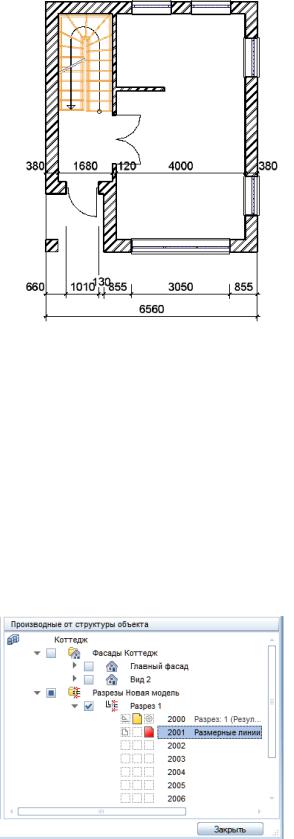
© ООО Фирма «Уралкомплект – наука», 2014 |
www.uralkn.ru |
|
|
кнопки. По запросу системы укажите линию стены, используемой в качестве в качестве направляющей, и установите размерную цепь.
Предлагаемвампоэкспериментировать.Можно,например,добавить или удалить дверные и оконные проемы. Вы заметите, что размерная цепочка будет автоматически изменяться.
Таким образом, мы познакомились с методикой простановки размеров на плане. Проставлять размеры на других проекциях (видах) или разрезах можно лишь после того, как будет выполнена операция их превращения в плоские чертежи.
В качестве примера рассмотрим методику установки вертикальных отметок. Нажмите кнопку главного меню Открыть с привязкой к про-
ектуи в разделе окна Производныеотструктурызданиясделайте файл №2000ссозданнымранееразрезомфоновым,афайл№2001,покапустой, активным.
168
Книга создана при участии ООО Фирма Уралкомплект-наука/Екатеринбург и Allbau Software/Берлин

© ООО Фирма «Уралкомплект – наука», 2014 |
www.uralkn.ru |
АктивизируйтефункциюВысотнаяотметка. Откройте окно установки свойств.
На его первой вкладке Текст укажите подходящую толщину линий, тип шрифта и его размер, вид ограничителя. На вкладке Число укажите единицы измерения (м), округление чисел до 5 мм, число позиций после запятой — 3, число нулей после запя-
той — 3. Снимите отметку о выводе чисел в экспоненциальном формате иукажитенанеобходимостьвыводазнакачисла.СоответсвующиеГОСТ виды ограничителя высотных отметкок появляются в программе после установки RusAddon.
НавкладкеПараметрывводаотметимпунктКначальнойточкедля отображения горизонтальных выносных линий.
169
Книга создана при участии ООО Фирма Уралкомплект-наука/Екатеринбург и Allbau Software/Берлин

© ООО Фирма «Уралкомплект – наука», 2014 |
www.uralkn.ru |
|
|
Закройте окно свойств и далее действуйте по указаниям системы. Прежде всего, потребуетсяуказатьточку,черезкоторую будет проходить размерная линия.
Далее указывается точка отсчета,т.е.точка,вертикальная отметкакоторойточноизвестна. В нашем случае это нулевая отметка первого этажа. Щелкните в соответствующей точке вида. В последнюю очередь укажите точки, подлежащие образмериванию. Операция завершается нажатием клавиши <Esc>.
Теперь к этому чертежу нужно добавить осевые линии. Поскольку на плане оси уже указаны,ихможнопростоскопировать. Это не только экономит время, но и позволяет избежать ошибок.
Как же скопировать оси, допустим, в файл с разрезом? Точно так же, как любой иной объект. Эту операцию вы уже
170
Книга создана при участии ООО Фирма Уралкомплект-наука/Екатеринбург и Allbau Software/Берлин
